為便于遠程管理電腦,可以在電腦上開啟遠程桌面,使得遠端電腦可以像直接連接電腦一樣對電腦進行管理。
本文介紹Windows系統下,電腦如何開啟和登錄遠程桌面。
一、開啟遠程桌面
windowsXP系統:
右鍵桌面上 我的電腦 選擇 屬性:
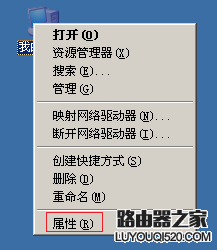
選擇 遠程,勾選 遠程桌面 下面的 允許用戶遠程連接到此計算機(C),點擊 確定:
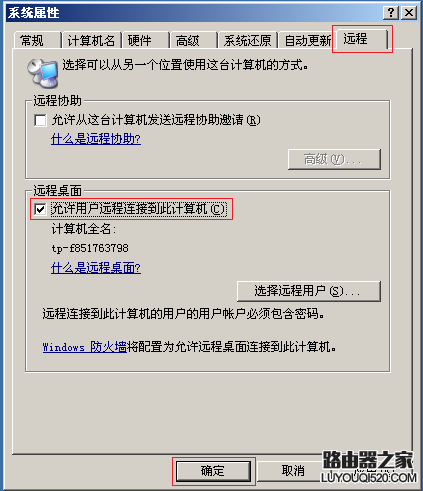
至此,遠程桌面功能啟用成功。
windows7系統:
右鍵桌面上的 計算機 選擇 屬性:
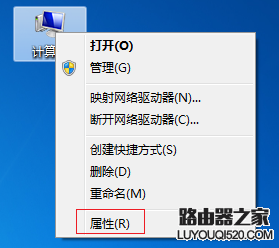
點擊左邊菜單中的 遠程設置:
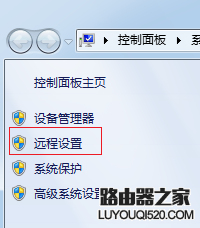
打開遠程桌面設置頁面,選擇 僅允許運行使用網絡級別身份驗證的遠程桌面的計算機連接(更安全)(N),點擊 確定 啟用遠程桌面功能:
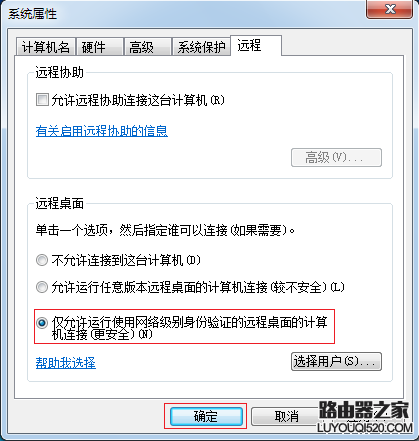
注意:如果您并不知道對端電腦將使用什么版本的遠程桌面來連接您電腦的遠程桌面,或是確認對端電腦使用的遠程桌面并不支持網絡級身份驗證,請選擇 允許運行任意版本遠程桌面的計算機連接(較不安全)(L) 啟用遠程桌面功能。
至此,遠程桌面功能啟用成功。
windows8系統:
右鍵桌面上的 計算機 選擇 屬性:
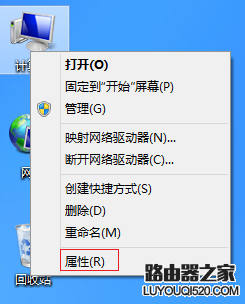
點擊左邊菜單中的 遠程設置:
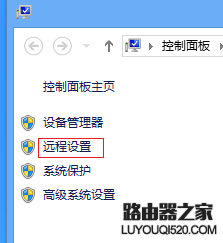
選擇 遠程 選項,選擇 遠程桌面 下的 允許遠程連接到此計算機(L),點擊 確認 啟用遠程桌面功能:
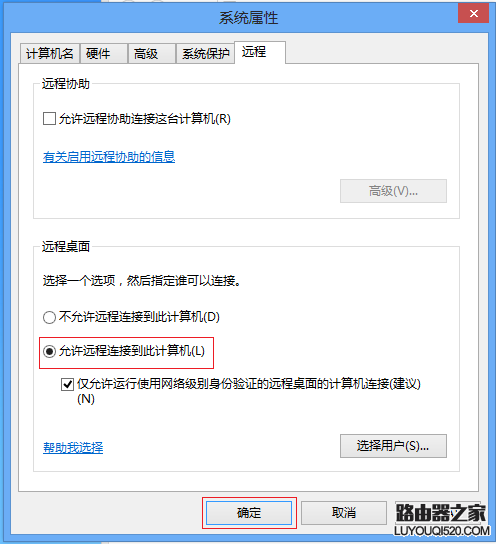
如果您確認對端電腦將使用帶網絡級身份驗證的遠程桌面來連接您的電腦,請勾選 僅允許運行使用網絡級別身份驗證的遠程桌面的計算機連接(建議)(N)。
至此,遠程桌面功能啟用成功。
windows10系統:
右鍵桌面上的 此電腦,選擇 屬性:
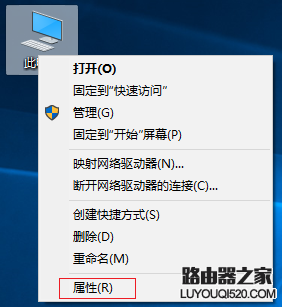
點擊左邊菜單的 遠程設置:
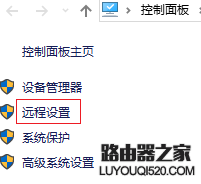
選擇 遠程 選項,選擇 遠程桌面 下的 允許遠程連接到此計算機(L),點擊 確認 啟用遠程桌面功能:
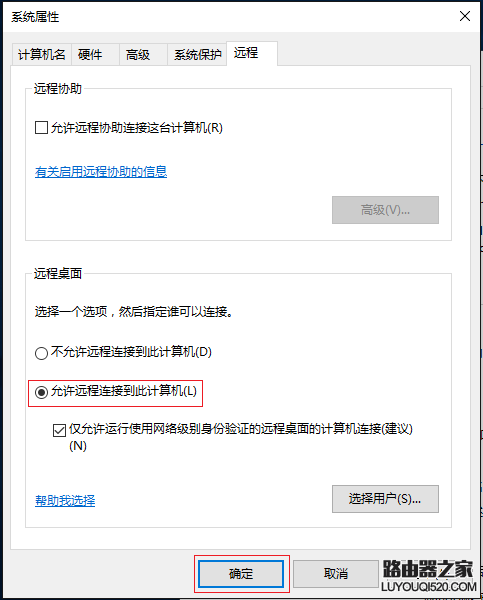
如果您確認對端電腦將使用帶網絡級身份驗證的遠程桌面來連接您的電腦,請勾選 僅允許運行使用網絡級別身份驗證的遠程桌面的計算機連接(建議)(N)。
至此,遠程桌面功能啟用成功。
二、訪問遠程桌面
點擊電腦的 開始 >> 所有程序:
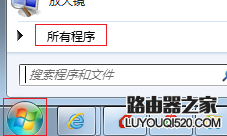
在 附件 中找到 遠程桌面連接:

點擊 遠程桌面連接,打開遠程桌面連接窗口。在 計算機 后面的框中填入您開啟了遠程桌面的電腦的IP地址,如下圖:
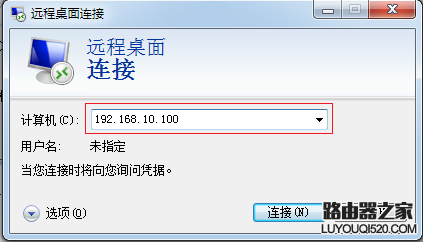
點擊 連接 ,輸入被訪問電腦的登錄用戶名和密碼,點擊 確定:
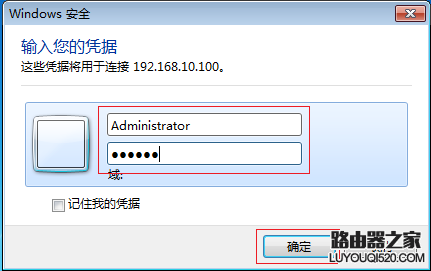
即可登錄到被訪問電腦的桌面。
注意:如果是在外網訪問內網電腦的遠程桌面,需要在路由器上設置虛擬服務器,映射3389端口后,再使用WAN口IP訪問。
疑問解答:
開啟遠程桌面時出現以下提示,怎么辦?
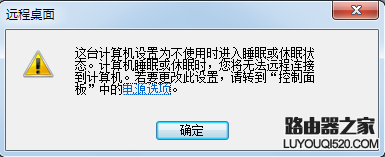
電腦設置了自動睡眠功能,遠程終端無法管理處于睡眠狀態的主機。禁用電腦自動進入睡眠模式的功能,請按以下方法操作:
點擊提示中的 電源選項,點擊 更改電源計劃:
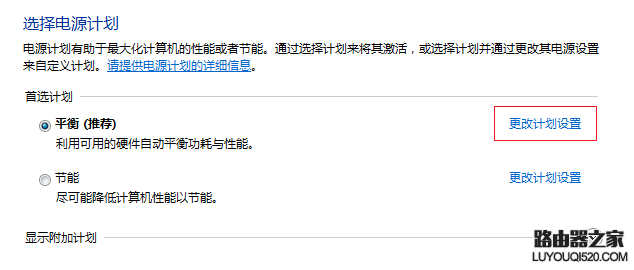
將 使計算機進入睡眠狀態 修改為 從不,點擊 保存修改 禁用電腦進入睡眠模式的功能:
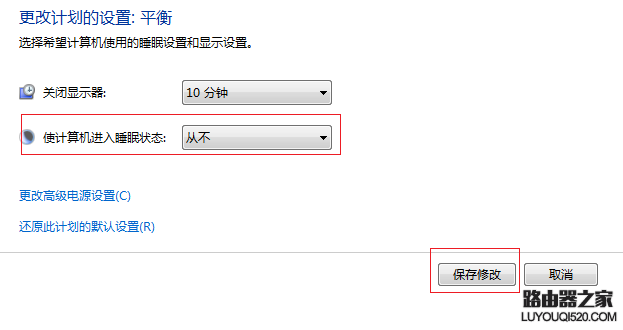
新聞熱點
疑難解答